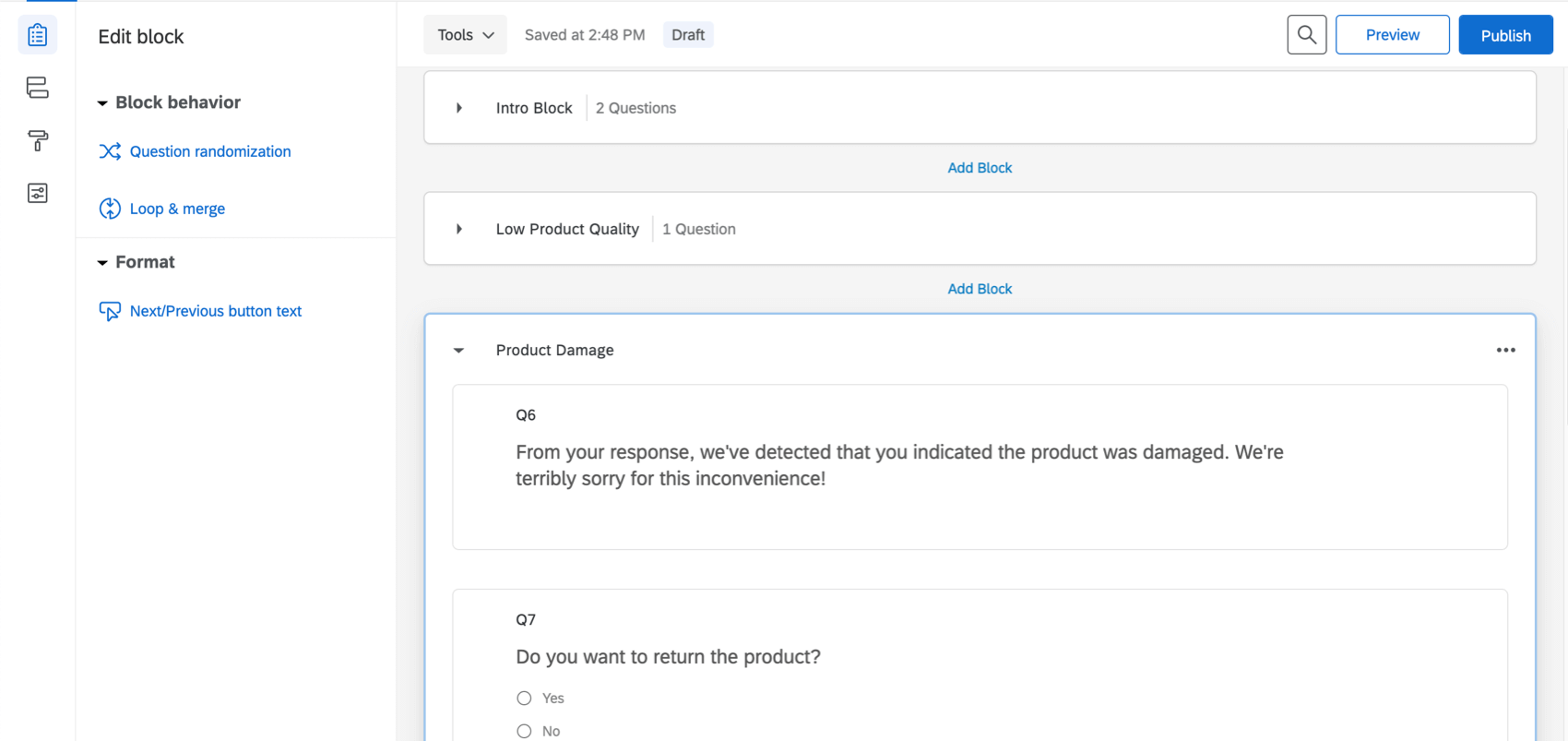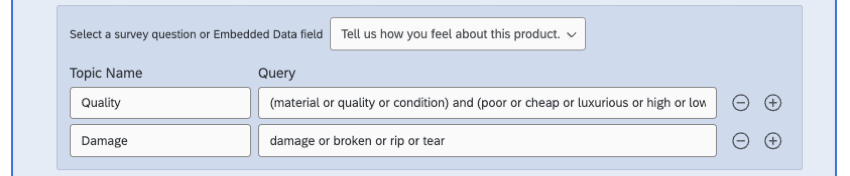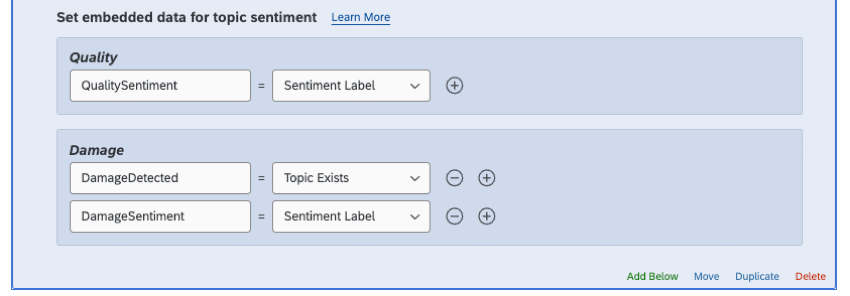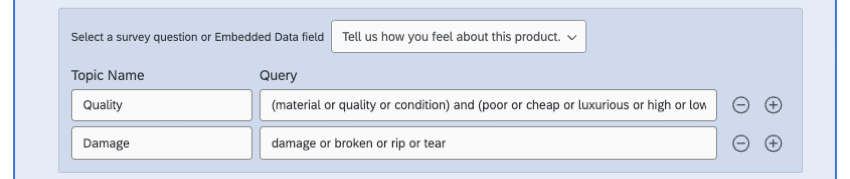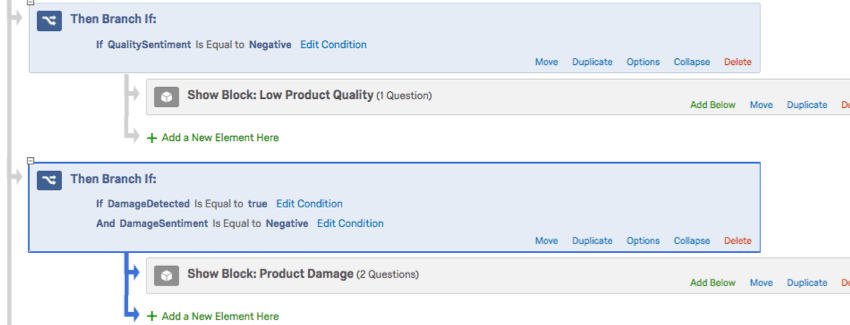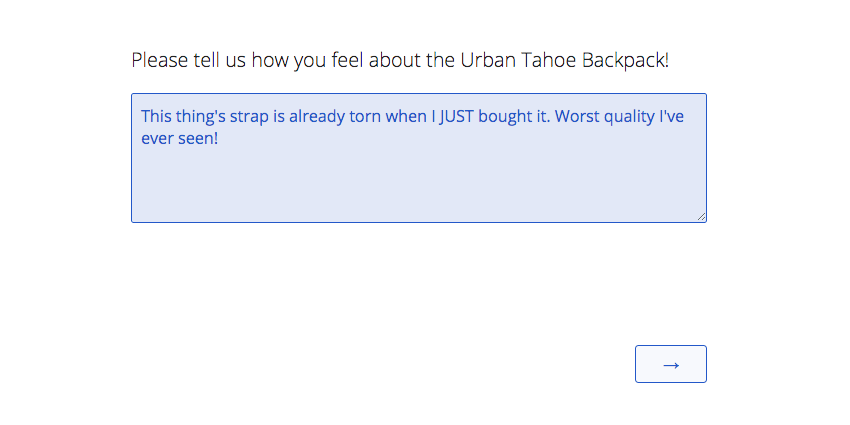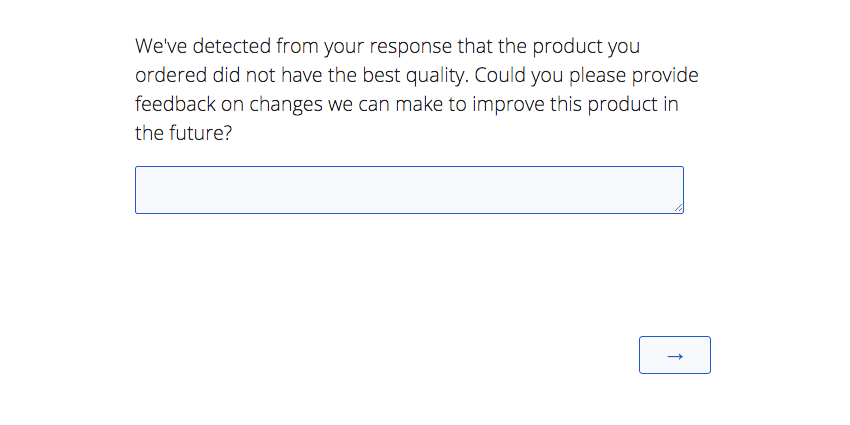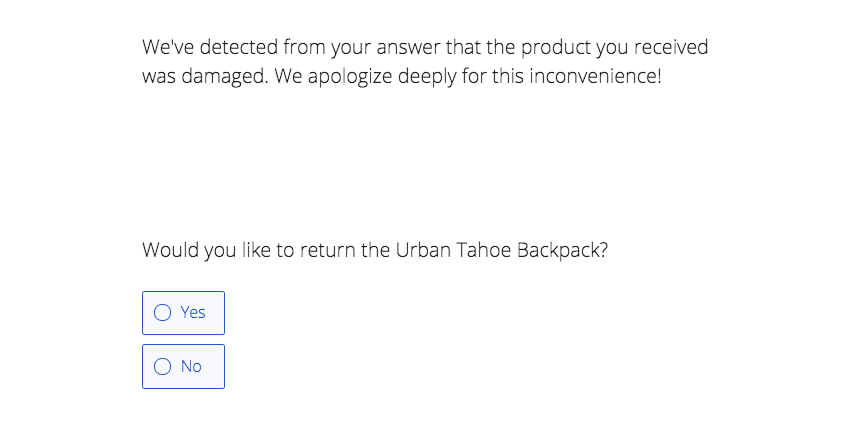FLUX ENQUÊTE FLUX ENQUÊTETE FLUX ENQUÊTE FLUX ENQUÊTE FLUX ENQUÊTE FLUX ENQUÊTE FLUX ENQUÊTE FLUX ENQUÊTE FLUX ENQUÊTE FLUX ENQUÊTE FLUX ENQUÊTE FLUX ENQUÊTE
À propos des FLUX ENQUÊTE D’ENQUÊTE D’ENQUÊTE
Lorsque les répondants fournissent des commentaires ouverts sur votre enquête, Qualtrics peut évaluer le sentiment de la réponse, les sujets utilisés dans la réponse et le sentiment de ces sujets particuliers. Une fois ces calculs effectués, vous pouvez utiliser la logique de branche pour envoyer les répondants vers différents chemins dans l’enquête en fonction du sentiment ou des sujets présents dans leur réponse.
Cette page présente les principes de base de la mise en place d’un flux d’enquête alimenté par Text iq, ainsi qu’un exemple d’enquête utilisant ce flux de manière efficace. Dans l’exemple que nous utilisons tout au long de cette page, nous sommes propriétaires d’un magasin en ligne appelé Tread. Le but de notre enquête est de demander aux gens un retour d’information ouvert sur les produits de notre magasin. Dans un exemple, nous donnons aux réponses la possibilité de renvoyer un produit si nous constatons qu’ils ont utilisé des mots liés aux dommages dans la réponse. Dans l’autre exemple, nous envoyons un e-mail aux personnes interrogées qui semblent décrire nos produits comme étant de faible qualité, ce qui nous permet de leur envoyer des enquêtes de suivi ou des récompenses en fonction de leurs besoins.
Ajout d’éléments textuels de Sentiment ENQUÊTE au Flux d’enquête
- Accédez au flux ENQUÊTE.
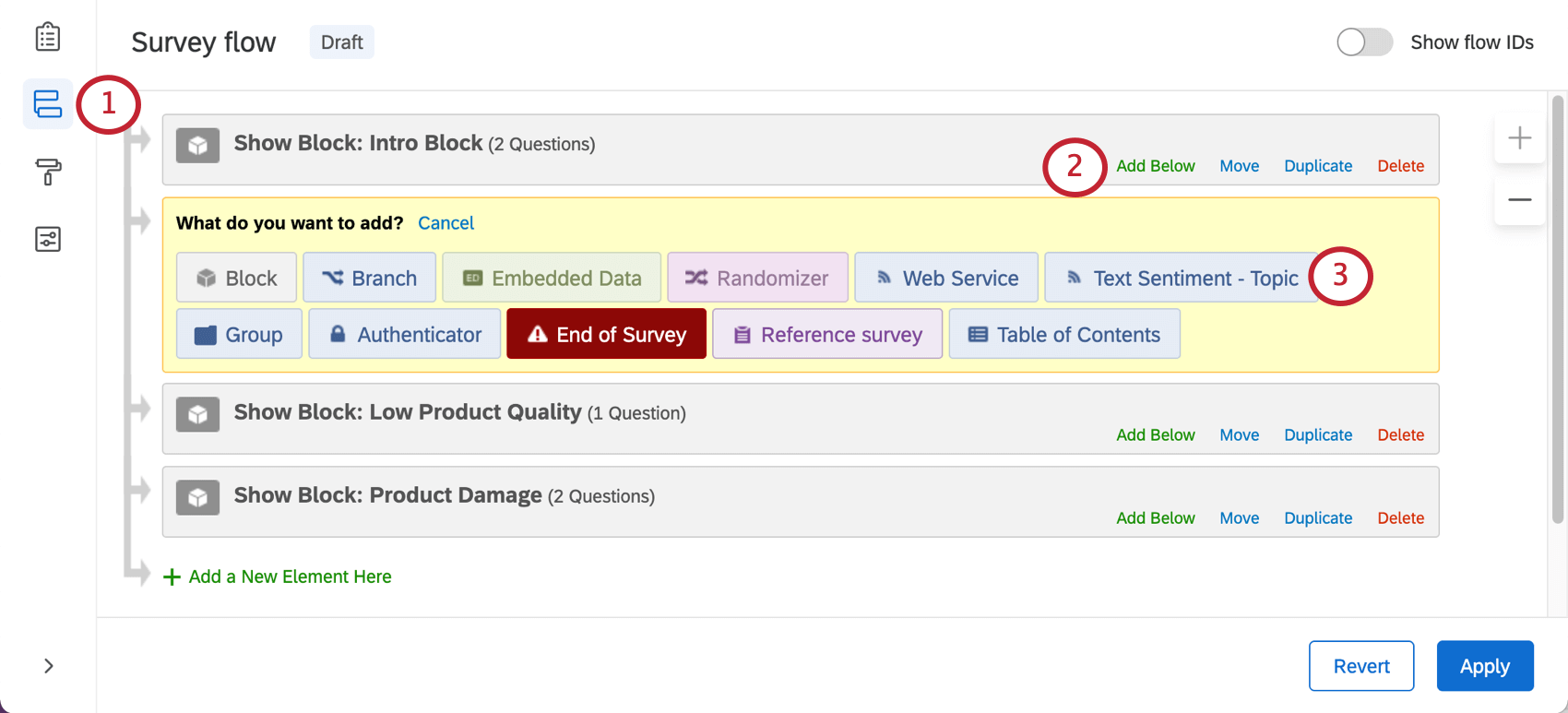
- Cliquez sur Ajouter ci-dessous sur votre premier bloc.
- Sélectionner le texte Sentiment – Sujet.
- Sélectionnez une question ou des données intégrées. Seuls les champs de saisie du texte, les champs de formulaire et les autres champs de texte ouverts de ce type sont listés ici.
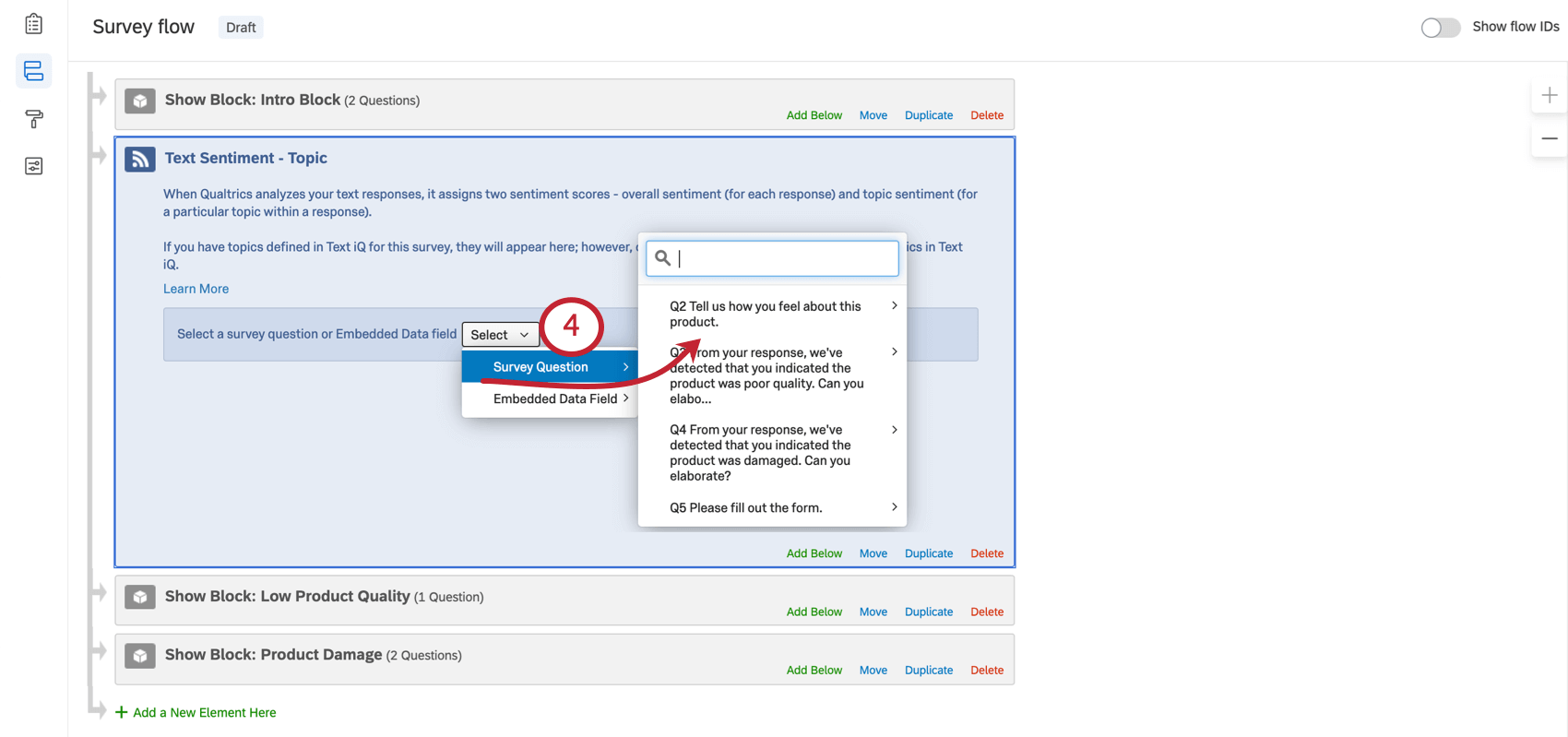
- Vous pouvez désormais analyser le sentiment de l’ensemble des réponses ou ajouter des sujets et analyser leurs sentiments.
Données intégrées pour le Sentiment des réponses
Dans cette section de l’élément Text iq, vous pouvez enregistrer le sentiment de l’ensemble de la réponse sous la forme d’un champ de données intégrées. Ceci est utile si vous voulez baser la logique de branche ou d’autres conditions sur le sentiment de la réponse.
- Définissez un nom pour votre champ. Ce nom sera réutilisé lorsque vous construirez une logique basée sur ces champs.
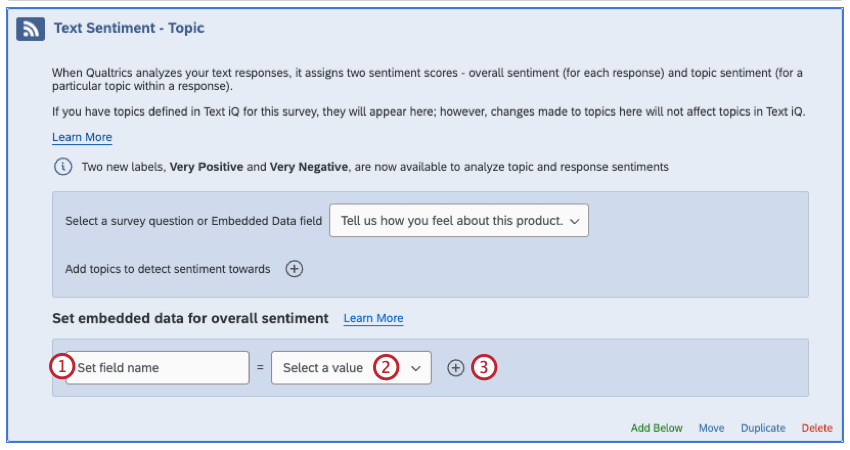 Astuce : Pour plus de facilité, vous pouvez nommer ce champ d’après la question ou les données intégrées sur lesquelles il est basé, par exemple ProductFeedbackSentiment ou ProductFeedbackScore. Dans cet exemple, nous l’appelons OverallSentimentScore car nous analysons le sentiment de l’ensemble de la question, et pas seulement des sujets contenus dans cette réponse.
Astuce : Pour plus de facilité, vous pouvez nommer ce champ d’après la question ou les données intégrées sur lesquelles il est basé, par exemple ProductFeedbackSentiment ou ProductFeedbackScore. Dans cet exemple, nous l’appelons OverallSentimentScore car nous analysons le sentiment de l’ensemble de la question, et pas seulement des sujets contenus dans cette réponse. - Choisissez si ce champ enregistre l’étiquette ou le score de sentiment de la saisie du texte.
- Label Sentiment : Indique si le commentaire est positif, négatif, neutre ou mitigé. Lorsque vous utilisez ce champ pour créer une logique de branche, veillez à ce que les libellés soient en majuscules et correctement orthographiés (par exemple, “Positif” et non “positif”).
- Notation du sentiment : Une notation de -2 à +2 pour le sentiment d’un commentaire. Par exemple, une réponse très intense et positive telle que “J’adore J’AIME VOTRE ENTREPRISE !” obtiendrait une notation de +2. Une réponse intensément négative, telle que “Je méprise totalement votre entreprise”, obtiendrait un -2. Un 0 est une notation neutre.
- Cliquez sur le signe plus ( + ) pour ajouter un autre champ de sentiment.
- Cliquez sur le signe moins ( – ) pour supprimer un champ de sentiment.
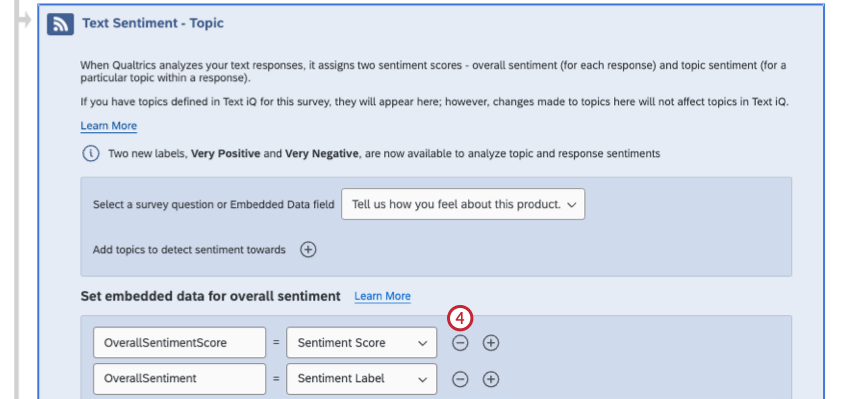
Ajout de sujets et de sentiments de sujets
Au fur et à mesure que vous ajoutez des sujets, vous pouvez également évaluer le sentiment de ces sujets. Par exemple, un répondant peut donner un commentaire mitigé où il complimente la crème glacée de votre restaurant tout en critiquant sévèrement vos hamburgers. Vous pouvez les brancher sur différentes parties de l’enquête en fonction de leur sentiment à l’égard des hamburgers, mais pas nécessairement à l’égard de la crème glacée.
Lorsque vous rédigez des requêtes, veillez à ce que vos affirmations aient un sens. Ne laissez pas les conjonctions en suspens (par exemple, assurez-vous que “et”, “ou”, etc. ne sont pas le dernier mot de la requête), vérifiez votre orthographe et veillez à fermer les parenthèses.
- À l’endroit où il est indiqué Ajouter des sujets pour détecter le sentiment, cliquez sur le signe plus ( + ).
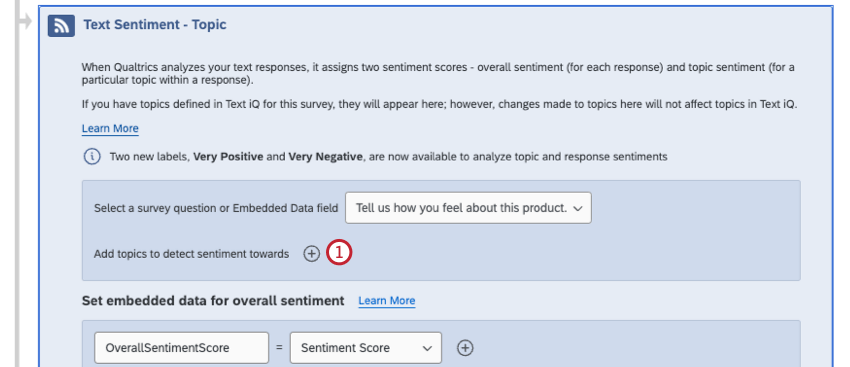
- Nommez votre sujet.
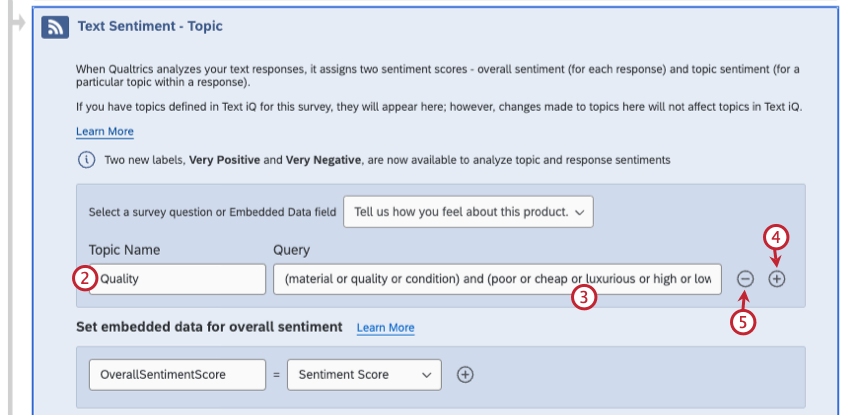 Astuce : Les objets doivent être basés sur des sujets en rapport avec le retour d’information que vous demandez, par exemple des sujets sur lesquels vous souhaitez obtenir davantage d’informations. Par exemple, la “propreté” est un bon sujet pour un magasin physique, mais il est peu probable qu’elle soit évoquée dans les commentaires d’un magasin en ligne. Essayez d’aborder des sujets généraux et impartiaux. Par exemple, la “qualité” est un meilleur sujet que la “mauvaise qualité” Une rubrique “qualité” globale peut être plus efficace qu’une rubrique consacrée à chaque matériau dont sont faits vos produits, car les personnes interrogées ne sont pas susceptibles de désigner chaque matériau par son nom et s’inscriront dans des évaluations générales, telles que “aspect bon marché et se déchirant facilement”Astuce : S’il s’agit d’une enquête active pour laquelle vous avez déjà créé des sujets, vous pouvez cliquer sur le menu déroulant pour choisir un sujet préexistant.
Astuce : Les objets doivent être basés sur des sujets en rapport avec le retour d’information que vous demandez, par exemple des sujets sur lesquels vous souhaitez obtenir davantage d’informations. Par exemple, la “propreté” est un bon sujet pour un magasin physique, mais il est peu probable qu’elle soit évoquée dans les commentaires d’un magasin en ligne. Essayez d’aborder des sujets généraux et impartiaux. Par exemple, la “qualité” est un meilleur sujet que la “mauvaise qualité” Une rubrique “qualité” globale peut être plus efficace qu’une rubrique consacrée à chaque matériau dont sont faits vos produits, car les personnes interrogées ne sont pas susceptibles de désigner chaque matériau par son nom et s’inscriront dans des évaluations générales, telles que “aspect bon marché et se déchirant facilement”Astuce : S’il s’agit d’une enquête active pour laquelle vous avez déjà créé des sujets, vous pouvez cliquer sur le menu déroulant pour choisir un sujet préexistant.
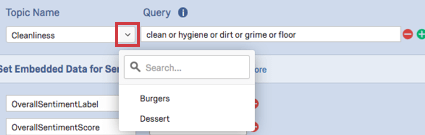
- Définissez la requête pour votre sujet. Cette technologie détermine les mots et les phrases qui doivent (ou ne doivent pas) être inclus dans une réponse en texte libre pour qu’elle soit étiquetée avec ce thème.
Astuce : Vous ne pouvez pas laisser ce champ vide. Text iQ utilise la lemmatisation pour identifier les réponses contenant différents temps du même mot (par exemple, “clean” permet de trouver cleans, cleaning, cleaned, et même des fautes d’orthographe courantes, comme “cleen”). Cependant, Text iQ ne détectera pas les synonymes (par exemple, “propre” ne détectera pas “hygiénique”) à moins que vous ne les ajoutiez à la requête. Pour en savoir plus sur l’élaboration des requêtes, consultez la page d’assistance correspondante.
- Cliquez sur le signe plus ( + ) pour ajouter une autre rubrique.
- Cliquez sur le signe moins ( – ) pour supprimer une rubrique.
- Une nouvelle section apparaît pour chaque thème, qui vous permet de définir des champs de sentiment. Naviguez ici pour ajouter des données intégrées spécifiquement pour les sujets que vous avez créés, plutôt que de capturer des informations qui s’appliquent à l’ensemble de la réponse. Ici, vous pouvez ajouter des données intégrées qui capturent les éléments suivants pour chaque sujet :
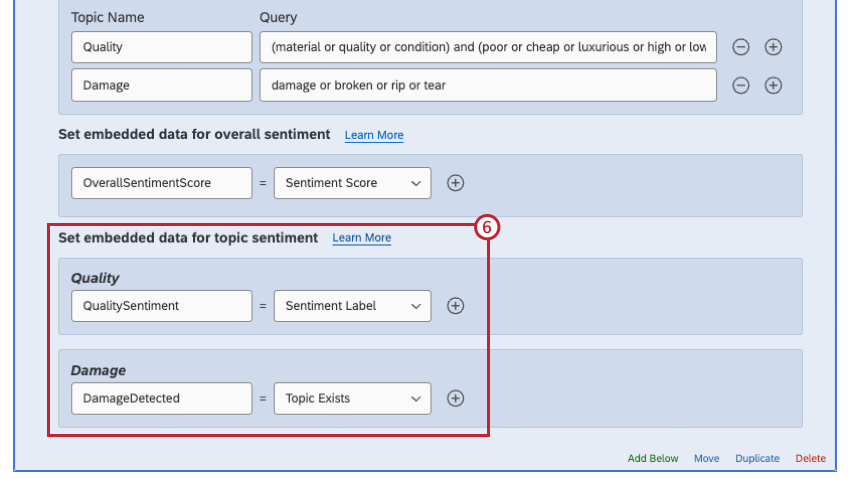
- Topic Exists : Une valeur vrai/faux indiquant si le commentaire a été étiqueté avec ce sujet ou non. Lorsque vous utilisez ce champ pour créer une logique de branche, veillez à ce que les valeurs soient définies sur true ou false (sensible à la casse).
Exemple : En utilisant l’ensemble de données intégrées de la capture d’écran ci-dessus comme référence, si des dommages, des déchirures ou des ruptures ont été mentionnés dans la réponse, le thème Damage sera appliqué et le champ DamageDetected sera égal à true.
- Nom du sujet : La valeur du champ de données intégrées serait le nom du champ.
- Label Sentiment : Indique si un commentaire sur ce sujet est positif, négatif, neutre ou mitigé. Le terme “mixte” diffère du terme “neutre” en ce sens qu’il indique la présence d’un sentiment positif et d’un sentiment négatif. Lorsque vous utilisez ce champ pour créer une logique de branche, veillez à ce que les libellés soient en majuscules et correctement orthographiés (par exemple, “Positif” et non “positif”).
- Note de sentiment : Une notation de -2 à +2 pour le sentiment d’un sujet. Par exemple, une réponse très intense et positive telle que “J’adore J’AIME VOTRE ENTREPRISE !” obtiendrait une notation de +2. Une réponse intensément négative, telle que “Je méprise totalement votre entreprise”, obtiendrait un -2. Un 0 est une notation neutre.
- Topic Exists : Une valeur vrai/faux indiquant si le commentaire a été étiqueté avec ce sujet ou non. Lorsque vous utilisez ce champ pour créer une logique de branche, veillez à ce que les valeurs soient définies sur true ou false (sensible à la casse).
- Appliquez les modifications apportées au flux de votre enquête.
Utilisation des flux d’enquête alimentés par Text iq pour poser des questions de suivi
Cette section explique comment créer une enquête de retour d’information sur un produit qui utilise les flux d’enquête alimentés par Text iQ pour envoyer le répondant à différentes questions. En particulier, nous recherchons des Rapports qui ont signalé des dommages à un produit, afin de pouvoir leur offrir la possibilité de retourner le produit, et des Rapports qui ont identifié notre produit comme étant de mauvaise qualité, afin de pouvoir leur demander des exemples spécifiques que nous pourrions prendre en compte dans une nouvelle conception du produit.
Cette enquête n’est qu’un exemple. Les enquêtes et les questions thématiques présentées ici ont été élaborées avec le plus grand soin, mais il n’est pas garanti qu’elles répondent aux besoins de chacun en matière de recherche.
Configuration de l’enquête
Dans cet exemple, nous menons une enquête qui demande aux personnes interrogées de donner leur avis sur les produits qu’elles ont achetés auprès de notre entreprise imaginaire. Dans cet exemple, l’enquête présente les caractéristiques suivantes :
- Un premier bloc intitulé “Bloc d’introduction” Ce bloc demande à l’utilisateur de sélectionner un produit(choix multiple) et de fournir ensuite une question ouverte sur ce produit(saisie du texte).
- Un deuxième bloc intitulé “Qualité médiocre du produit” dans lequel nous demandons des détails sur les raisons pour lesquelles le répondant a estimé que le produit était de si mauvaise qualité (saisie du texte).
- Un troisième bloc intitulé “Dommages aux produits” Ce bloc présente des excuses pour les dommages subis et demande au répondant s’il souhaite retourner le produit (choix multiple).
Configuration du flux de Text iQ
Dans cet exemple, la question de saisie du texte demandant des commentaires ouverts sur le produit (premier bloc) est analysée avec Text iQ.
| Nom de la catégorie | Requête |
| Qualité | (matière ou qualité ou condition) et (pauvre ou bon marché ou luxueux ou élevé ou bas ou grand ou mauvais) |
| Dommages | endommagé ou cassé ou déchiré |
| Catégorie | Données intégrées Nom | Champ en cours de capture |
| Qualité | QualitéSentiment | Libellé de sentiment |
| Dommages | Dommages détectés | Le sujet existe |
| Dommages | DommageSentiment | Libellé de sentiment |
FLUX ENQUÊTE D’ENQUÊTE ET LOGIQUE DE BRANCHE Installation du Flux d’enquête et de la logique de branche
Le flux d’enquête se déroule dans l’ordre suivant :
- En haut du Flux d’enquête, un “Bloc d’introduction” qui demande un produit et un retour d’information ouvert.
- Élément de Text iQ.
- Première branche:
- La condition stipule que si la donnée intégrée QualitySentiment est égale à Negative, la personne interrogée passera au bloc “Faible qualité du produit”, où il lui sera demandé d’expliquer pourquoi elle a estimé que le produit était de faible qualité. Cela nous permet de tenir compte de ces commentaires et d’améliorer le produit.
- Deuxième branche:
- La condition indique que si la donnée intégrée DamageDetected est vraie ET que DamageSentiment est négatif, le répondant ira dans le bloc “Product Damage”.
- L’idée ici est que si la réponse fait état d’un dommage, il sera demandé au répondant s’il souhaite renvoyer le produit endommagé. Nous ajoutons la condition DamageSentiment à la branche pour nous assurer qu’ils ne font pas la rare déclaration positive sur les dommages, par exemple “J’adore que ce sac à main ne s’abîme pas facilement !”
Point de vue du répondant
Après avoir sélectionné le produit qu’il souhaite évaluer, l’évaluateur déclare que le produit s’est cassé rapidement et qu’il semble de mauvaise qualité.
En raison de l’utilisation du mot “qualité” et du sentiment très négatif du mot “affreux”, le bloc “Qualité médiocre du produit” apparaît, demandant au répondant de préciser ce qui a rendu le produit si médiocre.
En raison de l’utilisation du mot “déchiré”, le bloc “Détérioration du produit” apparaît, demandant au répondant s’il souhaite retourner le produit.
Utilisation des FLUX D’ENQUÊTE D’ENQUÊTE D’ENQUÊTE D’ENQUÊTE D’ENQUÊTE D’ENQUÊTE D’ENQUÊTE D’ENQUÊTE D’ENQUÊTE D’ENQUÊTE D’ENQUÊTE D’ENQUÊTE D’ENQUÊTE D’ENQUÊTE D’ENQUÊTE D’ENQUÊTE D’ENQUÊTE D’ENQUÊTE D’ENQUÊTE D’ENQUÊTE D’ENQUÊTE D’ENQUÊTE D’ENQUÊTE D’ENQUÊTE D’ENQUÊTE D’ENQUÊTE D’ENQUÊTE DE PARTICULIER
Des e-mails peuvent être envoyés lorsqu’un répondant répondant répondant à certains critères termine son enquête. Le courriel est ensuite envoyé soit au répondant, soit à une liste statique de collègues.
Dans cet exemple, nous allons envoyer un e-mail de suivi aux personnes interrogées qui ont indiqué un sentiment négatif à l’égard de la qualité du produit.
- Ajoutez un élément d’Enquête Text iQ à votre enquête.
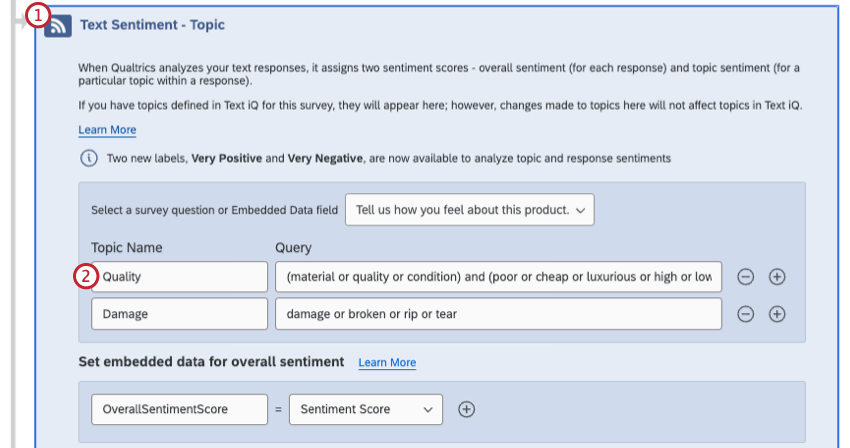
- Ajouter le thème Qualité. Ici, notre requête pour ce sujet était “(matériau ou qualité ou condition) et (pauvre ou bon marché ou luxueux ou élevé ou bas ou grand ou mauvais)”
- Faites défiler la page jusqu’à l’endroit où vous pouvez définir les données intégrées pour la rubrique Qualité.
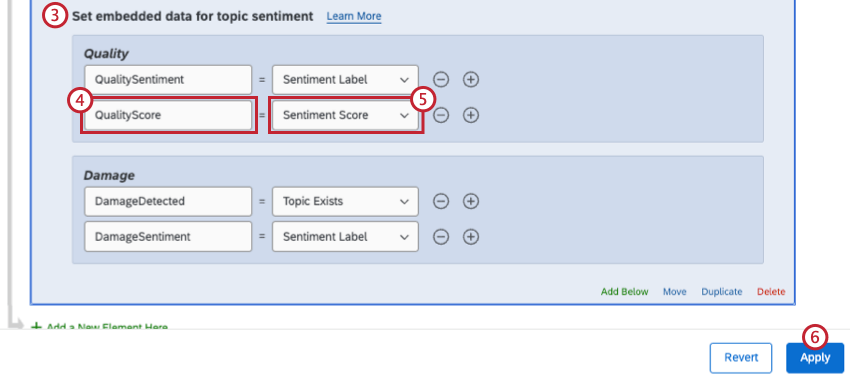
- Nommez votre champ QualityScore.
- La technologie de l’information est égale au champ ” Sentiment Score”.
- Appliquez les modifications apportées au flux de votre enquête.
- Allez dans l’onglet Flux DE TRAVAIL.
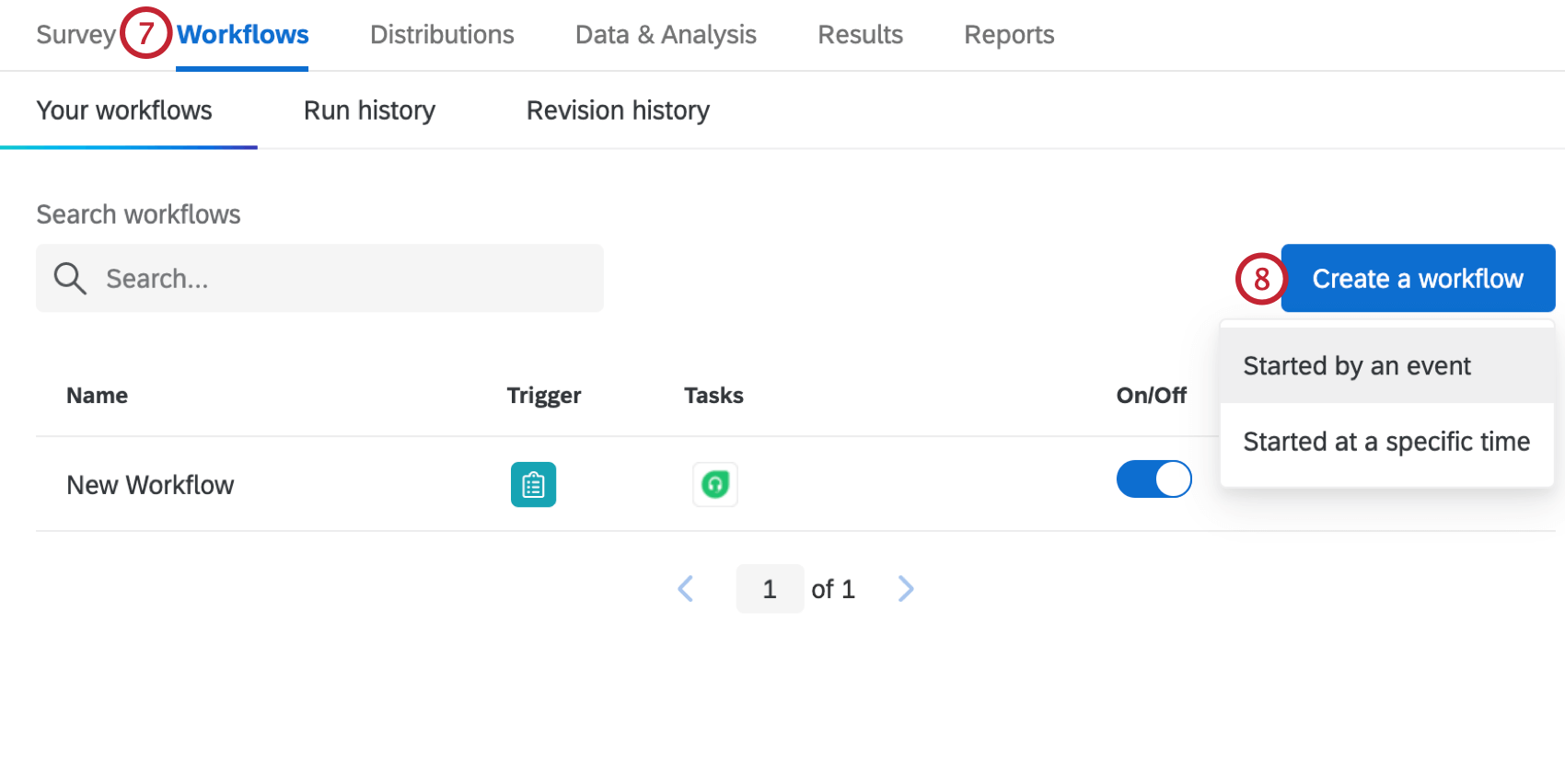
- Cliquez sur Créer un flux de travail , puis sur Démarré par un événement pour créer un nouveau flux de travail basé sur les événements en fonction des réponses à l’enquête créées.
- Ajoutez une condition basée sur les données intégrées du sentiment de votre sujet. Dans cet exemple, nous l’avons appelé QualityScore.
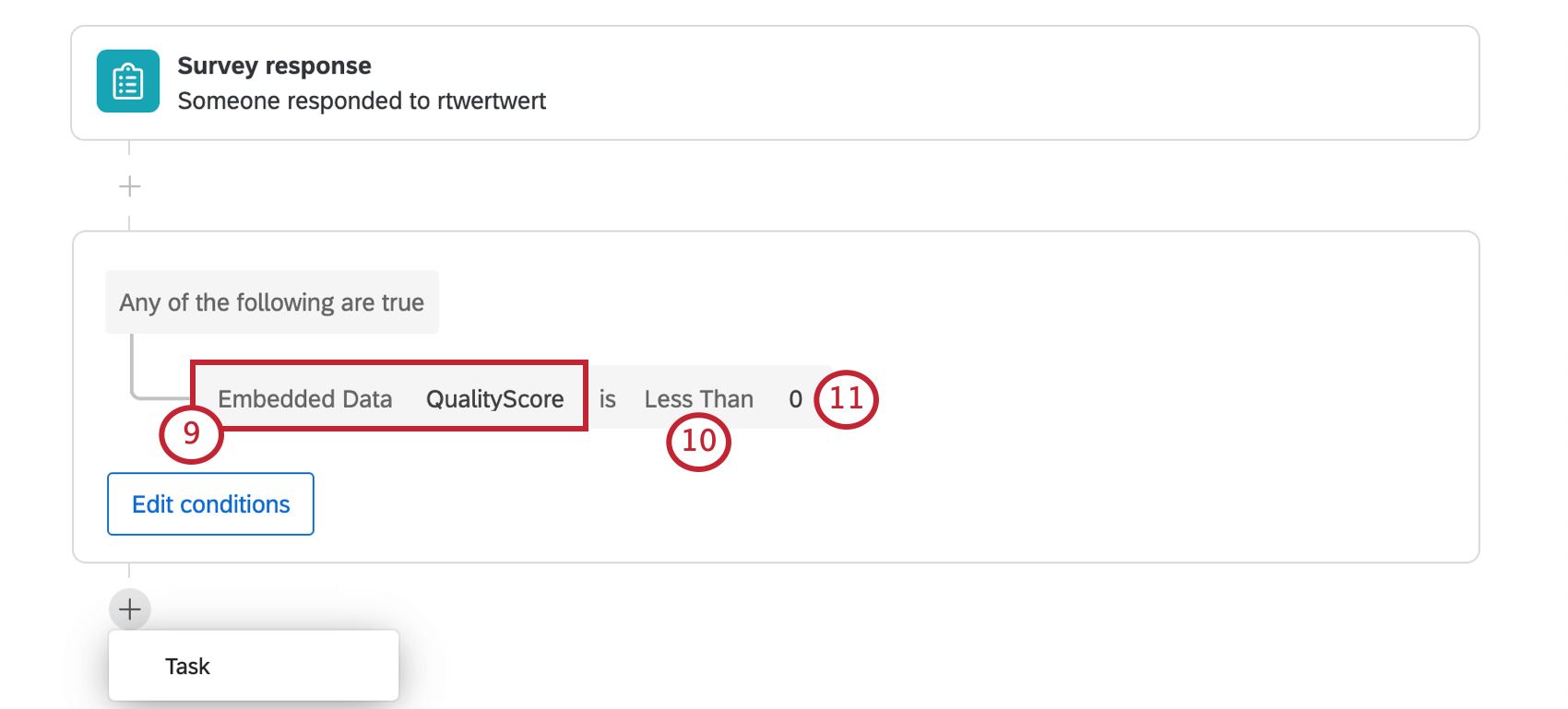
- Sélectionnez Moins que.
- Tapez un zéro ( 0 ). Les notations de sentiment peuvent être comprises entre -10 et +10, les valeurs négatives reflétant un sentiment négatif. Cette logique implique que nous voulons envoyer un courriel à toute personne ayant une notation de sentiment négative.
- Ajouter une tâche e-mail.
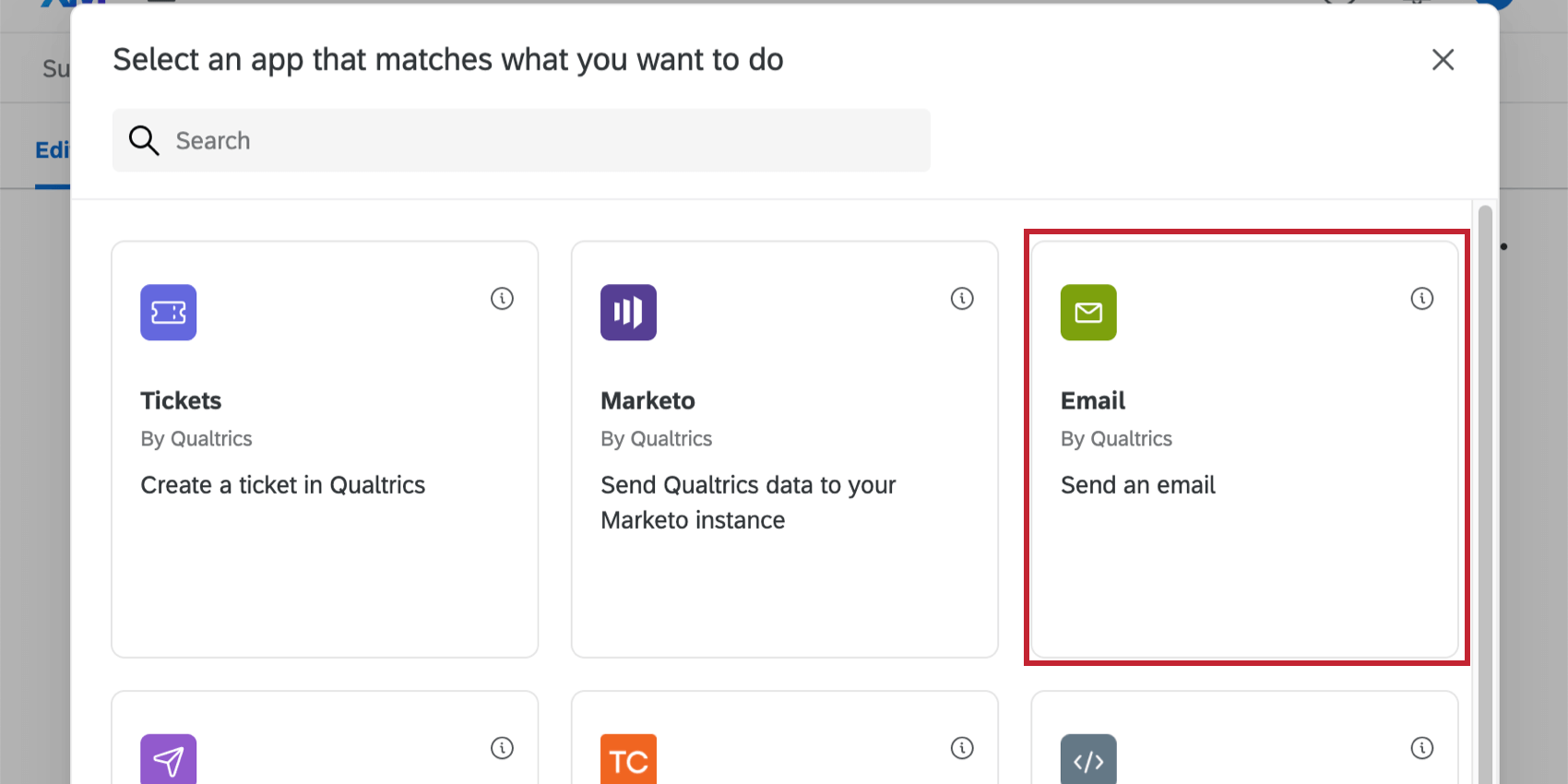
- Selon que vous avez envoyé un e-mail au client à l’aide d’une liste de contacts ou que vous lui avez demandé son adresse e-mail dans une question, utilisez le bouton de texte inséré pour ajouter une question d’enquête ou un champ de panel (champ de contact).
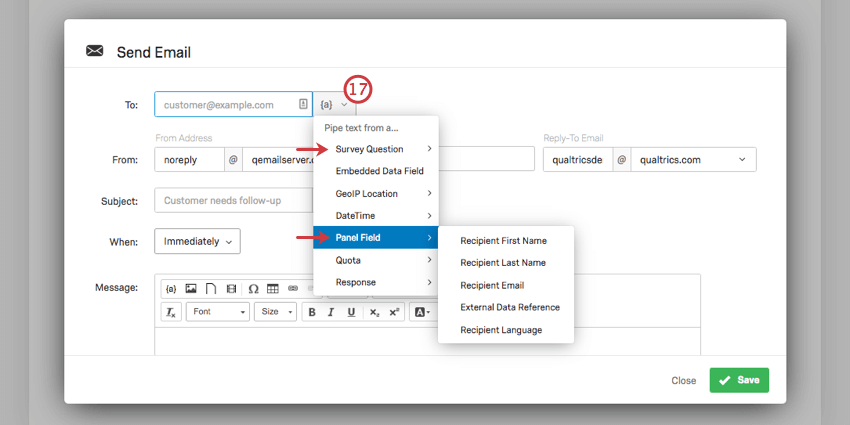
- Terminez la rédaction et la personnalisation de votre tâche e-mail. Vous pouvez même choisir le délai d’envoi de l’e-mail après la fin de l’enquête par le répondant.
Types de projets prenant en charge cette fonction
Les flux d’enquête alimentés par Text iQ ne sont disponibles que pour les clients Advanced Text iQ. Cependant, une fois cette fonction activée, elle peut être utilisée dans la plupart des types de projets, y compris :
- Projets d’enquête
- Engagement
- 360
- Cycle de vie
- Recherche ponctuelle sur les employés
- Pulse
- Solutions XM
- Analyses conjointes
- Différence maximum
  ;